windows10系统下CAD如何添加虚拟打印机
CAD是一款功能非常强大的图形设计软件,其深受广大用户们的喜爱。而CAD画出的线条,如果得到更好的出图效果,那么在这之前需要添加一个适合的虚拟打印机才可以。下面,小编就以win10系统为例,给大家介绍在CAD中添加虚拟打印机的方法。
具体如下:
1、选择文件——绘图仪管理器,点击打开;
2、跳出下面的对话框,点击添加绘图仪向导;
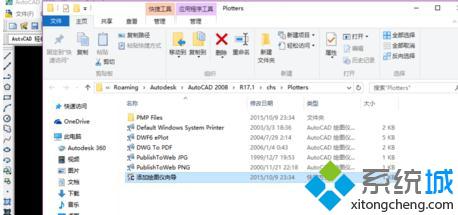
3、弹出下面的对话框,点击下一步;
4、选择第一个选项“我的电脑”,然后点击下一步;
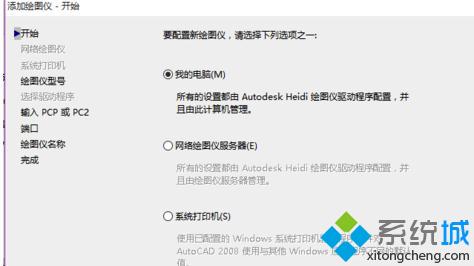
5、然后会弹出下面的对话框,在生产商一栏向下拉动,选择光栅文件格式,对应的型号栏里也是向下拉动,选择 TIFF Version 6(不压缩),再点击下一步;
6、继续点击下一步;
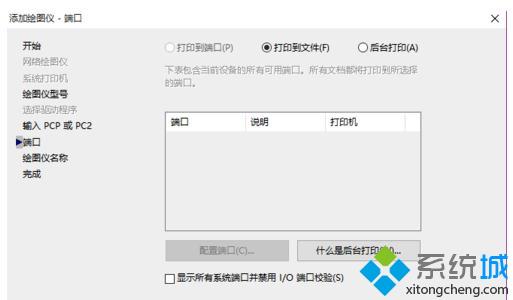
7、完成虚拟打印机的添加;
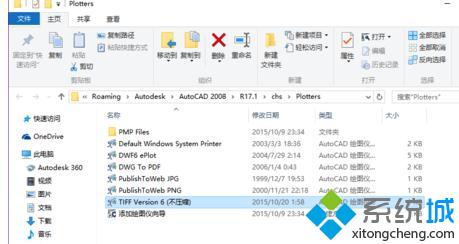
8、最后,在文件选项里找到打印,进入,在打印机/绘图仪 的名称一栏中找到TIFF Version 6(不压缩),便可进行后面的图纸设置。

windows10正式版系统下CAD添加虚拟打印机的方法就为大家介绍到这里了。使用CAD软件的朋友们,不妨也按照上述步骤操作看看吧!
相关教程:虚拟打印机导出pdfcad画面闪动添加虚拟打印机步骤CAD画图时图形无法缩下怎么办win7怎么样添加打印机我告诉你msdn版权声明:以上内容作者已申请原创保护,未经允许不得转载,侵权必究!授权事宜、对本内容有异议或投诉,敬请联系网站管理员,我们将尽快回复您,谢谢合作!










